آخرین میکروکد CPU را نصب کنید. اشکال CPU به روز رسانی میکروکد اینتل را برطرف می کند
ارائه دهنده BioStar A740G M2L+ (AMD 740G / SB710) و گیرنده BioStar A740G M2+ (AMD 740G / SB700). مادربرد با حرف L جدیدتر است و برخلاف مادربرد دیگر که فقط به پشتیبانی از پردازنده های AM2 + محدود می شود، رسماً از پردازنده های AM3 پشتیبانی می کند. التماس برای تحلیل مقایسه ایبایوس آنها
از دفتر فقط بارگذاری سایت اخرین بروزرسانیسیستم عامل BIOS برای هر یک از این مادربردها:
- برای A740G M2+ آخرین نسخه بتا A74GM916.BSSبرای سپتامبر 2009
- برای A740G M2L+ - فایل 74GCU511.BSS- می 2010
بعد، ما خود را با ابزار MMTOOL مسلح می کنیم (من از نسخه های 3.22، 3.23 و 3.26 استفاده کردم - هیچ تفاوتی در کار پیدا نکردم). برای کار با MMTOOL، پسوندهای فایل سیستم عامل BIOS باید به *.rom تغییر نام دهند.
اکنون دو MMTOOL را راه اندازی می کنیم و فایل های سیستم عامل را از دو تشک در آنها بارگذاری می کنیم. تخته ها ما به اندازه های مختلف در ستون "Source size" (و البته در "Size in Rom") ماژول 11 "P6 Micro Code" در هر یک از سیستم عامل ها توجه می کنیم.
برای مقایسه دقیق به بخش CPU PATCH بروید:
فایل اهداکننده 74GCU511.rom - cpu_list شامل 14 خط با پشتیبانی CPURev.ID + 1 خط خالی است (شکل 1).
نسخه بتا گیرنده A74GM916.rom - cpu_list شامل 13 خط با پشتیبانی از CPURev.ID + 1 خالی است (شکل 2).
پس از تجزیه و تحلیل لیست این دو BIOS، مشخص می شود که برای یک مادربرد جدیدتر، توسعه دهندگان از وصله های جدیدتری برای پردازنده های AMD استفاده کرده اند که در آن میکروکد دو خط با CPURev.ID 1043 و 1062 تصحیح شده است (تاریخ 2009/07/31). ) و یک خط با CPURev .ID 10A0 اضافه شد (تاریخ 2010/02/17).
روش شماره 1 - اصلاح رشته های متمایز.
این سه خط متمایز از اهداکننده 74GCU511.rom استخراج شده اند - عمل "Extract a Patch Data" + "Apply" + 1 آخرین خط خالی و ذخیره در فایل های جداگانه.قبلاً در قسمت CPU PATCH فایل گیرنده A74GM916.rom، دو خط با شماره های CPURev.ID 1043 و 1062 حذف می شوند (که میکروکد آنها قدیمی تر از چیزی است که بیشتر درج می کنیم) و آخرین خط خالی - اقدامات "Delete a Patch" Data" + "Apply" (شکل 3).
پس از آن، یک میکروکد جدیدتر به نوبه خود از چهار فایل پچ دریافتی قبلی برای CPURev.ID 1043، 1062، 10A0 و یک رشته خالی وارد می شود (شکل 4).
قبل و بعد از اعمال این تغییرات در فایل گیرنده به ابعاد ("اندازه منبع" و "اندازه در رام") ماژول 11 "P6 Micro Code" توجه کنید.
پس از اعمال، این ابعاد برای گیرنده (شکل 6) با ابعاد همان ماژول در فایل اهداکننده 74GCU511.rom (شکل 5) یکسان خواهد شد.
شایان ذکر است که درک نحوه تشکیل اندازه ماژول آسان است (هر خط در بخش CPU PATCH 2048 بایت طول می کشد).
بهتر است تغییرات را با نام فایل جدید ذخیره کنید.
در مرحله بعد، این فایل بررسی می شود تا MMTOOL دوباره بدون خطا باز شود.
روش شماره 2 - اصلاح با جایگزینی کل ماژول.
در واقع، این اوست که در اینترنت توصیف می شود (مثلاً تا حدی).در MMTOOL دور فایل اهداکننده 74GCU511.rom، به تب "Extract" رفته و خط "P6 Micro Code" را جستجو می کنیم. سپس آن را انتخاب می کنیم، در فیلد "فایل ماژول" نام ncpucode.bin را به آن می دهیم و Extract module را "به صورت غیر فشرده" اجرا می کنیم.
اکنون در MMTOOL فایل گیرنده A74GM916.rom را بارگذاری می کنیم، به تب "Replace" رفته و دوباره خط "P6 Micro Code" را جستجو می کنیم. آن را انتخاب کنید، منتظر بمانید تا Browse و ماژول اهداکننده ما ncpucode.bin را انتخاب کنید. روی جایگزینی کلیک کنید و سپس با جایگزینی این ماژول موافقت کنید.
مجدداً به ابعاد (“اندازه منبع” و “اندازه در رام”) ماژول 11 “P6 Micro Code” قبل و بعد از تعویض این ماژول در فایل گیرنده توجه کنید.
پس از اعمال، این ابعاد برای گیرنده (شکل 7) با ابعاد همان ماژول در فایل اهداکننده 74GCU511.rom (شکل 5) یکسان خواهد شد.
اگر نتایج هر دو روش (شکل 6 و شکل 7) را با هم مقایسه کنیم، آنگاه یک تفاوت قابل توجه 10 بایت در آدرس RomLoc ماژول "User Defined or Reserved" به دنبال ماژول "P6 Micro Code" به روز شده وجود دارد - شاید اینها ویژگی های MMTOOL باشد...
نتیجهگیری و پسگفتار.
به این ترتیب، از میان افزارهای مختلف بایوس از تشک های مختلف. بردهای روی سوکت AM2 + (و حتی AM3 برای مقایسه) میتوانید جدیدترین میکروکدها را برای هر نوع CPURev.ID، هم در Award و AMI BIOS پیدا کنید، سپس آنها را در یک ncpucode.bin ترکیب کنید.متعاقباً برای من با اندازه 32768 بایت 16 خط (میکروکد) با آخرین تاریخ ها از میان سیستم عامل های مورد مطالعه BIOS های مختلف مشخص شد: از 15th انواع مختلفویرایشهای پردازنده برای سوکت AM2+ (040A, 0413, 0414, 041B, 0433, 0680, 0C1B, 1000, 1020, 1022, 1040, 1041, 1043, 1060, 1060, 1060, 1060, 1060, 1043, 1060, 1060, 1060, 1060, 1060, 1043, 1060, 1060, 1060, 1060, پردازنده هایی که در خطوط دیگر توضیح داده نشده اند - IMHO، به عنوان مثال، موارد آینده).
هنگامی که ncpucode.bin خود را با وارد کردن وصلههای (میکروکد) لازم برای هر بازبینی پردازنده ضروری ترکیب میکنید، میتوانید کاملاً از هر سیستم عامل AMI BIOS با ماژول Micro Code P6 به عنوان یک آزمایشگاه استفاده کنید.
با این حال، هنگام ذخیره فایل سیستم عامل، یک ویژگی ناخوشایند MMTOOL مشاهده شد - به دلایلی این ابزار 8 صفر بایت به انتهای ماژول P6 Micro Code اضافه کرد - اندازه آن 32776 بایت بود. هنگام استخراج همان MMTOOL از سیستم عامل آزمایشگاهی، فایل ncpucode.bin نیز 32776 بایت شد.
شما می توانید این را با ویرایشگرهای ساده ای که برای همه در دسترس است ویرایش کنید. اما من نیز (به طور تصادفی) کشف کردم راه جایگزین: هنگامی که ابزار جهانی BIOS_EXT.EXE همه ماژول ها را از میان افزار آزمایشگاهی استخراج کرد، فایل ncpucode.bin قبلاً به اندازه صحیح 32768 بایت بود - خود ابزار BIOS_EXT.EXE به درستی پایان "P6 Micro Code" را تعیین کرد. ماژول هنگام ذخیره آن در یک فایل.
اگر چیپست و مادربرد LGA 775 از نظر تئوری می توانند از XEON 771 پشتیبانی کنند، اما بایوس اصلی از آن پشتیبانی نمی کند و هیچ تغییری وجود ندارد، می توانید خودتان بایوس را تغییر دهید.
مهم
1. تمام تغییرات در سیستم عامل BIOS (فایل ROM معمولا) شما با خطر و خطر خود انجام می دهید. در صورت بروز خطا، یک "آجر" تضمینی از مادربرد به دست می آید
2. اندازه فایل سیستم عامل اصلی و نسخه اصلاح شده باید تا یک بایت مطابقت داشته باشد.
3. فلش کردن فایل بایوس اصلاح شده به داخل ریز مدار فقط با استفاده از یک ابزار اختصاصی توسعه دهنده مادربرد (که از وب سایت سازنده دانلود می شود) انجام می شود.
4. در بالا مادربردهاآه، خود BIOS دارای یک ماژول به روز رسانی سیستم عامل داخلی است (به عنوان مثال، ابزار EZ Flash 2 برای ASUS P5Q در بخش Tools) - بهترین گزینه.
چگونه آن را بهتر انجام دهیم:
1. آیا همچنان در اینترنت برای نسخه آماده با پشتیبانی XEON جستجو می کنید؟
2. از وب سایت رسمی دانلود کنید آخرین نسخهسیستم عامل و اضافه کردن میکروکد؟
همانطور که می بینید، گزینه دوم امن تر است، در هر صورت دانلود کنید سیستم عامل اصلیاز وب سایت سازنده مادربرد، یعنی. آخرین نسخه و عدم وجود خطا تضمین شده است (به طور دقیق تر، تصحیح تمام خطاهایی که قبلاً پیدا شده است). هنگام دانلود یک نسخه آماده از منابع شخص ثالث (به دلایل واضح، در سایت اصلی نخواهد بود) - می توانید یک نسخه کج دریافت کنید و بایوس را بکشید.
در ابتدا، می توانید وجود میکروکدهای XEON را در سیستم عامل BIOS ارزیابی کنید.
- تصویر فعلی AMI BIOS را از طریق Universal BIOS Backup ToolKit 2.0 دریافت کنید
- به محتویات فایل رام دریافتی از طریق AMIBCP V 3.37 نگاه کنید

گزینه ای برای بایوس AMI (American Megatrends Inc.).
1. آخرین نسخه را دانلود کنید BIOSاز وب سایت سازنده مادربرد شما
3. دانلود میکروکد برای پردازنده های XEON 771: lga771_microcodes
4. با استفاده از CPUID پردازنده خود را بیابید AIDA64یا یک برنامه مشابه (به نظر می رسد cpu0001067Ah). اگر BIOSقبل از نصب پردازنده دوخته می شود، سپس از این مورد صرف نظر می کنیم.

5. آرشیو را از بسته بندی باز کنید MMToolو lga771_microcodesو از فایل های با پسوند خارج شوید .صندوقچهفقط آن دسته از فایل هایی که ابتدای آنها با CPUID رایانه شما مطابقت دارد (به عنوان مثال، cpu0001067a_plat00000044_ver00000a0b_date20100928.bin)
اگر ندانیم چه کدی، پس همه چیز را می دوزیم.

آ.راه اندازی می کنیم MMTool. دکمه (1) را فشار دهید رام را بارگذاری کنیدو آخرین بایوس مادربرد خود را در برنامه بارگذاری کنید. اگر آخرین BIOS را دارید، می توانید ابزار پشتیبان گیری بایوس را از رایانه شخصی ادغام کرده و آن را ویرایش کنید.
برفتن به برگه (2) پچ CPU، سپس دکمه (3) مرور کردن، فایل را باز کنید .صندوقچهمربوط به CPUID شما
سی.گزینه ها را به عنوان پیش فرض بگذارید. "درج یک پچ داده"و دکمه (4) را فشار دهید درخواست دادن.
پس از به روز رسانی با بایوس اصلاح شده نیاز به تنظیم مجدد کارخانهاز طریق دکمه ریست یا جامپرها، در صورتی که مادربرد از چنین تنظیم مجدد پشتیبانی می کند، یا با بیرون کشیدن باتری BIOS برای چند دقیقه. علاوه بر این، پردازنده قبلاً توسط رایانه به درستی درک شده است و همانطور که باید کار می کند.
Basic Input Output System - سیستم ورودی/خروجی پایه که به اختصار BIOS نامیده می شود. یک تراشه کوچک روی مادربرد که اولین تراشه ای است که هنگام روشن شدن رایانه شخصی کنترل را دریافت می کند. ارائه شده: بررسی تنظیمات اولیه رایانه از اجزای رایانه در هنگام راه اندازی ...
در اولین سطرهای این پست، میخواهم بدون طعنه، و صمیمانه از شرکتکننده انجمن در ساعتها، تحت نام مستعار WebBlast، برای رایج کردن این روش تشکر کنم.
امروز اول آوریل است، اما این فقط یک تصادف است. روش کار می کند و تقریبا هیچ آجری وجود ندارد.
BIOS نسل قبل از UEFI مکانیزمی برای به روز رسانی میکروکدها بدون به روز رسانی خود بایوس دارد. این مکانیسم همیشه به دلایلی کار نمی کند، اما اگر کار کند، به طور کلی روند به روز رسانی به بوت کردن سیستم از یک رسانه خارجی خاص و سپس راه اندازی مجدد منجر می شود.
آنچه مهم است درک شود:
- جایگزینی یک میکروکد با میکروکد دیگر وجود دارد، و نه اضافه. آن ها در شرایطی با 771 مد، ما اغلب پشتیبانی از Core 2 Quad مشابه را از دست می دهیم، یعنی. میکروکد آن به میکروکد Xeon تغییر یافته است.
- اگر سیستم پایدار نیست، این روش توصیه نمی شود و سیستم Xeon اغلب بدون میکروکد پایدار نیست.
- شما نمی توانید سیستم عامل را در یک پردازنده قدیمی به روز کنید.
- این برنامه اصلا با مفهوم پلتفرم عمل نمی کند. آن ها به عنوان مثال، میکروکد برای پردازنده 1067A، نسخه FA و پلت فرم 0 با میکروکد پردازنده 1067A، نسخه FC (جدیدتر) و پلت فرم 2 جایگزین می شود. با این حال، سیستم عامل نسخه FC و پلت فرم 0 با آن جایگزین نمی شود. میکروکد برای FC و پلت فرم 2. برنامه به شما می گوید که همه چیز به روز است.
همچنین باید اضافه کرد که این روش برای به روز رسانی مدهای فنگ (با نام مستعار genius239239) به میکروکد نسخه 2010 تقریبا ایده آل است.
و بنابراین، برای کسانی که علاقه ای به خواندن ندارند و دارای فلاپی درایو هستند، ما یک راه حل ساده ارائه می دهیم - نوشتن (IMA / ZIP، 305 کیلوبایت) روی فلاپی دیسک، راه اندازی مجدد و ... همین. احتمالاً صفحه نمایش نشان می دهد که میکروکد به روز شده است و همه چیز خوب است.
برای کسانی که دیسک درایو ندارند، اما یک درایو فلش دارند، یک راه نیز وجود دارد، اما کمی پیچیده تر:
پس از بوت کردن رایانه شخصی از چنین درایو فلش، میکروکد روی هر پردازنده 45/65 نانومتری از نسل Core / Core2 به روز می شود. البته اگه بایوس UEFI نباشه و برد OEM بد نباشه و ... ولی احتمالش هست.
نمونههایی از برنامههایی که روی یک برد اما با نسخههای مختلف بایوس اجرا میشوند:
- نمونه موفق ASUS P5QVM DO، BIOS 0206:
=========================================================================
به روز رسانی میکروکد با موفقیت به طور دائم در بایوس بارگیری شد.
شما نیازی به اجرای مجدد این ابزار ندارید، مگر اینکه برنامه جدیدی باشد
پردازنده نصب شده است یا از نسخه جدیدی از ابزار استفاده می شود. - نهنمونه موفق ASUS P5QVM DO، BIOS 0403:
فایل پایگاه داده مورد استفاده PEP.DAT است
=========================================================================
| ابزار به روز رسانی پردازنده برای Intel(R) P6 و Intel NetBurst(R) |
| ریزمعماری خانواده ریزپردازنده ها |
| نسخه 7.14 1384/09/23 تولید |
| حق چاپ 1995-2004، شرکت اینتل. |
=========================================================================
BIOS سیستم از API به روز رسانی میکروکد پشتیبانی می کند.
جستجوی فایل پایگاه داده برای Processor Signature =0001067A Platform ID =1
تلاش برای نصب دائمی بهروزرسانی (های) میکروکد در بایوس سیستم شما.بررسی بهروزرسانی میکروکد برای امضای پردازنده 1067A و شناسه پلت فرم 01:
ویرایش به روز رسانی میکروکد بایوس = A07
ویرایش به روز رسانی میکروکد پایگاه داده = A0B
این ابزار میتواند یک بهروزرسانی میکروکد جدیدتر را در بایوس بارگذاری کند.
خطا: بهروزرسانی بهطور دائم در بایوس بارگیری نشده است. BIOS رد شد
ویرایش به روز رسانی میکروکد پایگاه داده = A0Bبه روز رسانی های میکروکد را فقط می توان به طور موقت در پردازنده ها بارگذاری کرد.
پس از هر بار روشن شدن یا بازنشانی سیستم، باید این ابزار را دوباره اجرا کنید.
پردازنده شماره 2:
پردازنده Pentium(R) III شناسایی شد.
امضای پردازنده=0000067A
ویرایش به روز رسانی میکروکد پردازنده = A07
ویرایش به روز رسانی میکروکد پایگاه داده = A0B
این ابزار میتواند یک بهروزرسانی میکروکد جدیدتر را بارگیری کند.به روز رسانی #1 امضای پردازنده=1067A شناسه پلتفرم=11 ویرایش=a0b
2 بار موفق
همه بهروزرسانیها بارگیری و تأیید شدند!- نسخه های قدیمی HPUSBFW تحت Win10 کار نمی کنند، اما نسخه 2.2.3 و جدیدتر بدون هیچ مشکلی یک USB قابل بوت ایجاد می کند.
- این روش کاملاً از یک درایو فلش USB با FreeDOS ایجاد شده با استفاده از ابزارهای RUFUS کار می کند.
- بله، FreeDOS RUFUS در همه سیستم ها بوت نمی شود، اما راه حلی وجود دارد، به نقطه 1 مراجعه کنید.
شما می توانید با نصب آخرین سیستم عامل CPU، عملکرد پردازنده Intel یا AMD رایانه خود را بهینه کنید. بهینه سازی عمدتاً با تصحیح خطاهای موجود در میکروکد استاندارد دریافت شده از سیستم عامل مادربرد به دست می آید.
بهروزرسانیهای میانافزار BIOS/UEFI مادربرد شما معمولاً شامل نسخههای میانافزار جدید برای پشتیبانی میشوند مادربردپردازنده های مرکزی به همین دلیل، اولین کاری که باید انجام دهید این است که مطمئن شوید از آخرین نسخه BIOS/UEFI استفاده می کنید.
این راهنما به شما اجازه میدهد تا عملکرد پردازندههایی را که توسط اینتل و AMD توسعه یافتهاند، بهینه کنید.
یادداشت:
- نصب پکیج نرم افزاربا میکروکدها می تواند باعث ناپایدار شدن کامپیوتر شود. به همین دلیل، تنها زمانی باید این پکیج را نصب کنید که با مشکلات مربوط به عملکرد CPU کامپیوتر خود مواجه شدید!
- اگر بسته نرم افزاری سیستم عامل CPU قبل از BIOS/UEFI مادربرد رایانه شما منتشر شده است، آن را نصب نکنید!
1. پردازنده های اینتل
در صورت استفاده از CPU تولیدی توسط اینتلمی توانید طبق توضیحات زیر ادامه دهید.
توجه داشته باشید:آیا به بسته نرم افزاری CPU اینتل جدیدتر از بسته موجود در مخزن رسمی توزیع نیاز دارید؟ در این صورت می توانید فایل بسته نرم افزاری را با پسوند دانلود کنید .debاز جانب
مدیر بسته سیناپتیک نرم افزار
مدیر بسته سیناپتیک"جستجو در کامپیوتر") یک پرس و جو وارد کنید سیناپسی مدیر بسته سیناپتیک مدیر بسته سیناپتیک "جستجو کردن" "میکروکد"و دکمه را فشار دهید "جستجو کردن"کنار او.
3.201501106.1 (در این مورد نسخه 3 بسته در 6 نوامبر 2015 ایجاد شد).
« اینتل میکروکد"و دکمه را فشار دهید "درخواست دادن"
dmesg | میکروکد grep
وارد
2. CPU های AMD
اگر از پردازنده های AMD استفاده می کنید، این راهنما فقط برای پردازنده هایی که پس از سال 2006 ساخته شده اند (AMD K10 و جدیدتر) کاربرد دارد. اگر رایانه شما یکی از این CPU ها را نصب کرده است، می توانید طبق توضیح زیر عمل کنید.
توجه داشته باشید:آیا به بسته نرم افزاری CPU AMD جدیدتر از بسته موجود در مخزن رسمی توزیع نیاز دارید؟ در این صورت می توانید فایل بسته نرم افزاری را با پسوند دانلود کنید .debاز مخزن توزیع دبیان که حاوی جدیدترین بسته ها است. پس از دانلود فایل پکیج، باید با استفاده از فایل منیجر آن را پیدا کنید و برای نصب میکروکدها در سیستم دوبار کلیک کنید. پس از اتمام نصب، باید کامپیوتر خود را مجددا راه اندازی کنید.
الف. اگر از توزیع اوبونتو استفاده می کنید، باید نصب کنید مدیر بسته سیناپتیک(این کار را می توان با برنامه انجام داد نرم افزار). در لینوکس مینت، این بسته منیجر بلافاصله پس از نصب وجود دارد.
ب- اول از همه باید بدوید مدیر بسته سیناپتیک. در توزیع اوبونتو، برای این منظور روی لوگوی سفید اوبونتو در بالای نوار کناری کلیک کنید ( "جستجو در کامپیوتر") یک پرس و جو وارد کنید سیناپسیو اولین مورد از برنامه های پیشنهادی را انتخاب کنید مدیر بسته سیناپتیک. نیازی به استفاده از فیلد نیست جستجوی سریعبسته های نرم افزاری پنجره اصلی مدیر بسته سیناپتیک، از آنجایی که مکانیسم مربوطه غیرقابل اعتماد است. در عوض دکمه را فشار دهید "جستجو کردن"در نوار ابزار، در قسمت جستجوی کادر محاوره ای که باز می شود، یک پرس و جو وارد کنید "amd64-microcode"و دکمه را فشار دهید "جستجو کردن"کنار او.
ج. اکنون باید تاریخ ایجاد بسته نرم افزاری را با میکروکدهای واحدهای پردازش مرکزی بررسی کنید: این بسته باید دیرتر از سیستم عامل BIOS / UEFI مادربرد رایانه شما ایجاد شود! تاریخ ایجاد بسته مورد نظر به عنوان مثال در شماره نسخه آن منعکس شده است 2.20160316.1 (در این مورد نسخه 2 بسته در 2 مارس 2016 ایجاد شد).
د. وقت آن است که کادر کنار نام بسته نرم افزاری را علامت بزنید "amd64-microcode"و دکمه را فشار دهید "درخواست دادن"در نوار ابزار برنامه
ه- پس از اتمام نصب بسته نرم افزاری، باید کامپیوتر خود را ریستارت کنید.
F. پس از راه اندازی مجدد، با تایپ دستور زیر در یک پنجره ترمینال، ارزش دارد که بررسی کنید که آیا یکی از میکروکدهای نصب شده به درستی بارگذاری شده است (از توابع کپی/پیست برای جلوگیری از خطا استفاده کنید):
dmesg | میکروکد grep
پس از اتمام وارد کردن دستور، کلید را فشار دهید واردبرای اجرای آن اگر سیستم عامل با موفقیت بارگذاری شد، چندین پیام در مورد آن خواهید دید.
آیا دوست دارید با تنظیمات و ترفندهای دیگر کار با سیستم های لینوکس آشنا شوید؟ این وب سایت حاوی تعداد زیادی از این گونه مطالب است.
سلام دوستان عزیز، آرتیوم در کنار شماست.
در ژانویه سال جاری گزارش هایی مبنی بر آسیب پذیری های سخت افزاری جدید در پردازنده های اینتل و AMD منتشر شد.
چندی پیش، بهروزرسانیهای میکروکد برای پردازندههای اینتل (نسخه 84) منتشر شد و من تصمیم گرفتم بررسی کنم که در عمل اوضاع چگونه است.
اگرچه اطلاعات از مدت ها قبل برای همه شناخته شده است، اما من همچنان یک پیشینه کوتاه را خواهم گفت.
آسیبپذیریهای سختافزار پردازنده Meltdown و Spectre نامگذاری شدند و توسط محققان گروه Google Project Zero شناسایی شدند.
Spectre دارای دو نوع حمله با کد CVE-2017-5753 و CVE-2017-5715 است.
Meltdown یک نوع حمله با کد CVE-2017-5754 دارد.
پ. اس. CVE مخفف انگلیسی است مشترک آسیب پذیری ها و قرار گرفتن در معرض» پایگاه داده ای از آسیب پذیری های امنیتی اطلاعات شناخته شده است.
با دیدن این عناوین برای توضیحات پچ، بلافاصله متوجه خواهید شد که چه چیزی و برای چه چیزی است.
علاوه بر این، استفاده از Meltdown در عمل سادهتر است، که تمام پردازندههای مدرن اینتل در معرض آن هستند.
برای خلاص شدن از شر Meltdown، باید میکروکد پردازنده را به روز کنید یا هسته را وصله کنید. سیستم عامل.
از سوی دیگر، واقعیت بخشیدن به Spectre دشوارتر است، اما رفع آسیب پذیری مستلزم آن است که هر برنامه ای را که استفاده می کنید به صورت جداگانه وصله کنید.
تراشههای AMD کمتر تحت تأثیر آسیبپذیری Meltdown قرار میگیرند (اگرچه در ابتدا ادعا میشد که اصلاً تحت تأثیر قرار نگرفتهاند).
کدهای مخرب از این نوع بسیار کند روی آنها کار می کند، اما همچنان کار می کند.
آسیبپذیریهای نوع طیف بر پردازندههای AMD و Intel تأثیر میگذارند، هیچ گزینهای در اینجا وجود ندارد.
همین آسیبپذیریها بر پردازندههای با معماری ARM تأثیر میگذارد، اما اکنون فقط در مورد رایانههایی با پردازندههای خانواده x86-64 صحبت خواهیم کرد.
پ. اس. تحقیقات امنیتی هرگز متوقف نمی شود و چیز دیگری همیشه می تواند به وجود بیاید، از جمله در پردازنده های AMDو اینتل

یادداشت مهم! در حالی که ویدیو در حال ویرایش بود و مطالب ساعت برای سایت نوشته می شد، تحقیقات جدیدی در زمینه امنیت پردازنده ظاهر شد.
پیادهسازیهای جدیدی از آسیبپذیری Spectre با کد CVE-2018-3640 (به اصطلاح نوع حمله 3a) و CVE-2018-3639 (نوع حمله 4) آشکار شدهاند.
یادآوری می کنم که Spectre با به روز رسانی نرم افزارهای مورد استفاده مانند مرورگرها و ... رفع می شود.
با این حال، آخرین نسخه حمله CVE-2018-3639 همچنین نیازمند بهروزرسانی میکروکد پردازنده در تراشههای اینتل است که ممکن است کمی عملکرد را کاهش دهد.
AMD ادعا می کند که تراشه های این شرکت از این حملات نیازی به میکروکد جدید نخواهند داشت و با وصله های معمول ویندوز و سایر نرم افزارها همه چیز خوب خواهد بود.
این آسیبپذیریها برای رایانههای خانگی معمولی اولویت کمتری دارند.
از آنجایی که هنوز به روز رسانی جدیدی وجود ندارد، من روی موضوع اصلی ویدیوی خود تمرکز خواهم کرد.
ما در مورد میکروکد پردازنده های اینتل صحبت خواهیم کرد، اما میکروکد هنوز متفاوت است و نوع حمله Spectre 4 را برطرف نمی کند.
اگر از سیستم عامل های خانواده ویندوز استفاده می کنید، این لینک ها برای شما مفید خواهند بود:
در اینجا می توانید تمام وصله های فعلی (و نام آنها) را پیدا کنید که آسیب پذیری های این گروه را برطرف می کنند.
به عنوان مثال، اولین پچ برای ویندوز 10 در 3 ژانویه 2018 با نام KB4056892 منتشر شد.
با این حال، مشکلی در این وجود داشت که رفع نرم افزار Meltdown عملکرد سیستم های مبتنی بر اینتل را کند کرد.
من به نوعی وقت آزاد برای انجام تست های کوچکم را نداشتم.
با این حال، در حال حاضر با انتشار نسخه های جدید سیستم عامل برای مادربردها، من علاقه مند شدم که اوضاع در این زمینه چگونه است.
من از مادر استفاده میکنم برد ASRock Z370 Gaming K6 و بر این اساس، برای دانلود آخرین BIOS به وب سایت رسمی سازنده مراجعه می کنم.
میکروکد به روز شده برای پردازنده های اینتل در BIOS نسخه 1.60 ظاهر شد که در 2 مارس 2018 منتشر شد.
من یک نسخه جدیدتر از BIOS نسخه 1.80 را که در 26 مارس 2018 منتشر شده است نصب خواهم کرد.
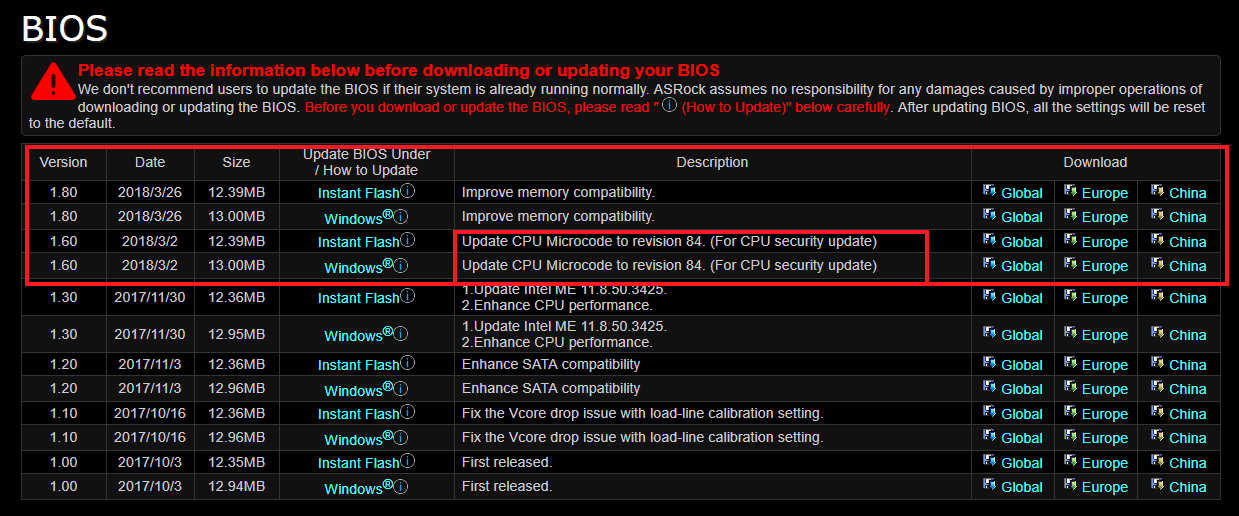
برای شروع، من علاقه مند به آزمایش اصلاحات میکروکد پردازنده بدون وصله های نرم افزاری اضافی هستم.
این سیستم عامل از ویندوز 10 نسخه 16299.371 بدون هیچ وصله نصب شده اضافی از آسیب پذیری های سخت افزاری Meltdown و Spectre استفاده می کند.
پ. اس. تمام نتایج به دست آمده فقط در مورد پردازنده های جدید اینتل اعمال می شود، زیرا بعید است که نسخه های جدید بایوس برای مادربردهای قدیمی ظاهر شوند.
اگر علاقه مند هستید، می توانید تست هایی را با وصله های نرم افزاری روی پردازنده های قدیمی اینتل انجام دهید.
پیکربندی کامل کامپیوتر من:
CPU: اینتل Core i5 8600K.
خنک کننده پردازنده: فریزر مایع خنک کننده قطبی 240.
مادری پرداخت: ASRock Fatal1ty Z370 Gaming K6.
عملیاتی حافظه: GoodRam Iridium DDR4 2400 MHz (2×8 گیگابایت IR-2400D464L15S/8G).
کارت گرافیک: Asus Dual GTX 1060 6 GB (DUAL-GTX1060-O6G).
درایوها: Sata-3 SSD Plextor M5S و Sata-3 HDD Seagate 1TB (ST1000DM003).
قاب: طراحی فراکتال R5 را تعریف کنید.
مسدود کردن غذا: طرح فراکتال ادیسون ام 750 وات.
اولین تست عملکرد حافظه پنهان CPU و حافظه دسترسی تصادفی Vآیدا 64 حافظه پنهان & حافظه معیار.

همانطور که می بینید، تفاوت قابل توجهی در عملکرد زیر سیستم رم و حافظه پنهان پردازنده وجود ندارد.
تست بعدی مربوط به عملکرد زیرسیستم دیسک خواهد بود.
متأسفانه، من درایو SSD پرسرعت M.2 ندارم، بنابراین Plextor M5S خود را روی یک SATA-3 معمولی آزمایش خواهم کرد.
در نتیجه، نتایج تقریباً یکسانی در آزمون ATTO Disk Benchmark به دست میآید.

همین امر در مورد نشانگرهای تست CrystalDiskMark 5.2.1 نیز صدق می کند.

معیار در CrystalDiskMark و میکروکد پردازنده جدید اینتل. Spectre و Meltdown
حداقل برای SATA-3، هیچ افتی در عملکرد در طول عملیات خواندن و نوشتن وجود ندارد.
تست 7zip زیر عملکرد را هنگام بستهبندی و باز کردن بایگانیها نشان میدهد.

در اینجا همان تصویر مشاهده می شود ، هنگام نصب بایوس اصلاح شده جدید تفاوتی در عملکرد وجود ندارد.
از آنجایی که من محتوا ایجاد می کنم، نمی توانم ویرایش ویدیو را کنار بگذارم.
من از Vegas Pro 13 به عنوان ویرایشگر استفاده می کنم، و صرف نظر از نسخه BIOS که استفاده می کنم، زمان رندر تغییر نکرده است.

رزولوشن منابع ویدئویی 1080p، نرخ بیت 50 مگابیت بر ثانیه و فرکانس 50 فریم بر ثانیه است.
سونی AVC/MVC با نرخ بیت 16 مگابیت بر ثانیه به عنوان نمایه رندر انتخاب شد، شما می توانید سایر تنظیمات پروفایل را در صفحه نمایش خود مشاهده کنید.

حالا بیایید کمی در مورد بازی ها صحبت کنیم.
آزمایشها شامل پروژههایی بود که روی رایانه من نصب شده بودند این لحظهزمان (Assassin's Creed Origins، FarCry 4 و Crysis 3).
همه نرخ فریم با استفاده از گرفته شد برنامه های MSIپس سوز 4.4.2.
به طور کلی، نتایج نیازی به اظهار نظر ندارند.

تست های عملکرد در بازی های Assassin's Creed Origins. Spectre و Meltdown


اگر بعد از ویرایش 84 از نسخه جدید میکروکد پردازنده استفاده کنید، تفاوت در عملکرد قابل توجه نیست - همه چیز به همان سرعت و هوشمندانه کار می کند.
تنها نکته جالب توجه به کار M.2 خواهد بود درایوهای SSDبا رابط NVMe
شاید در آینده تست های بیشتری را با وصله های نرم افزاری برای ویندوز 10 و با یک میکروکد CPU ثابت نصب شده در همان زمان اجرا کنم.
امیدوارم علاقه مند بوده باشید اگر چنین است، لطفا یادداشت من را به اشتراک بگذارید در شبکه های اجتماعیبا دوستان خود
بنابراین، چنین یادداشت های بسیار بیشتری وجود خواهد داشت :)
همچنین فراموش نکنید که به گروه Vkontakte بپیوندید و در کانال YouTube مشترک شوید.




